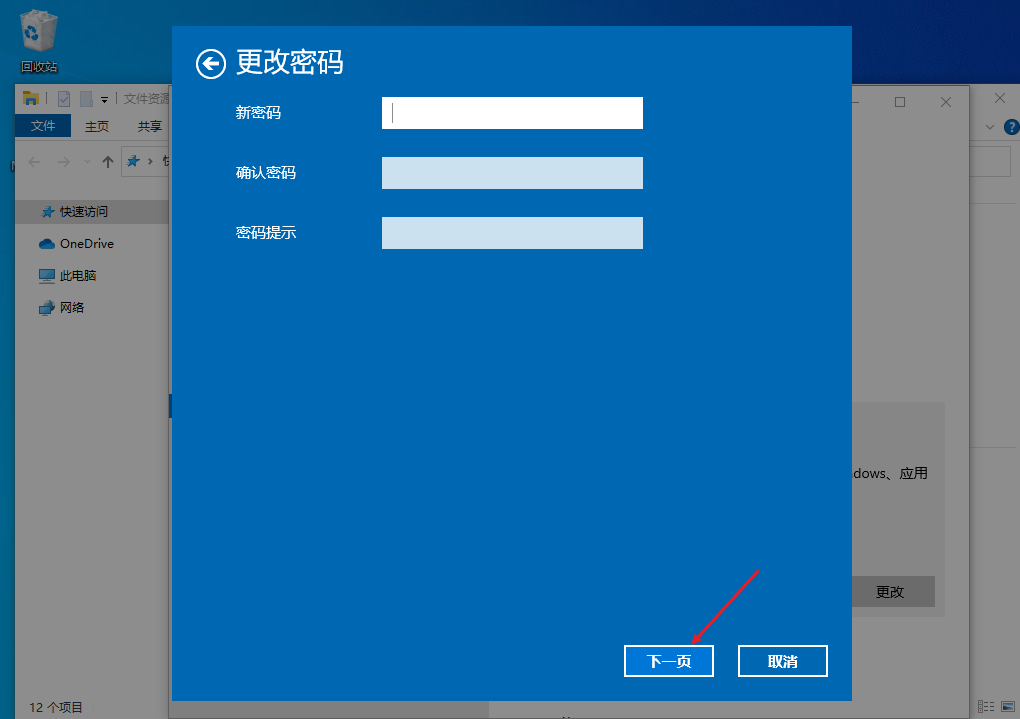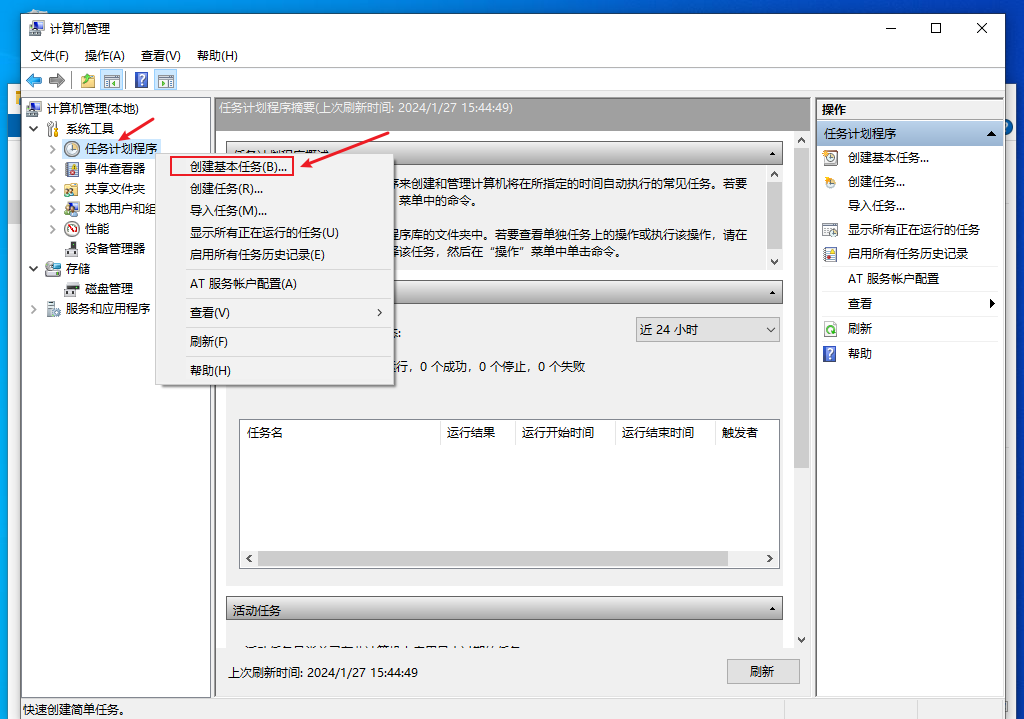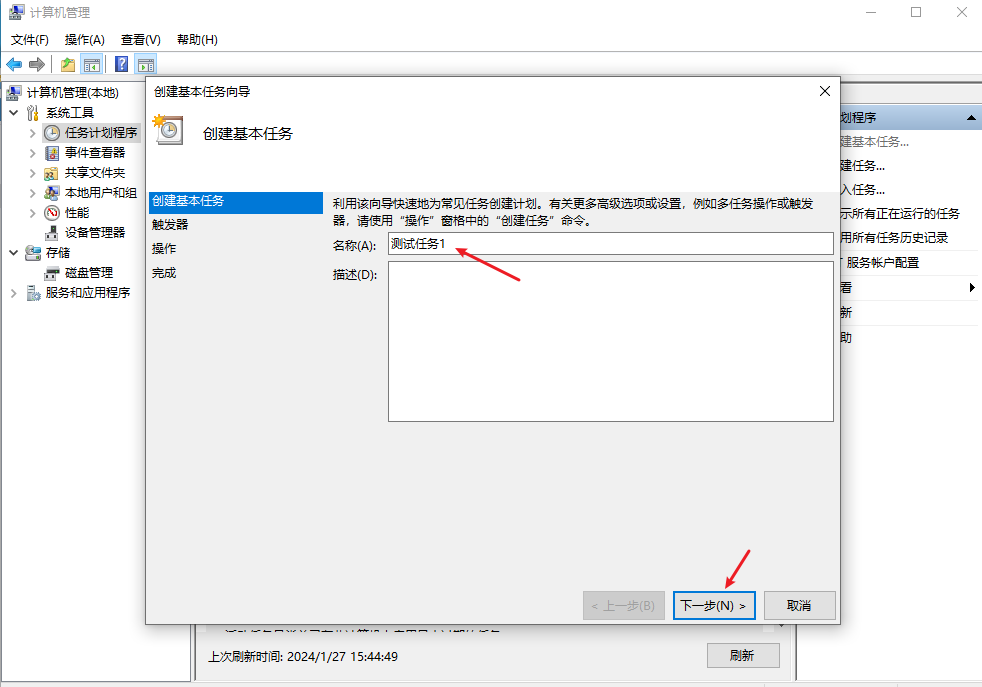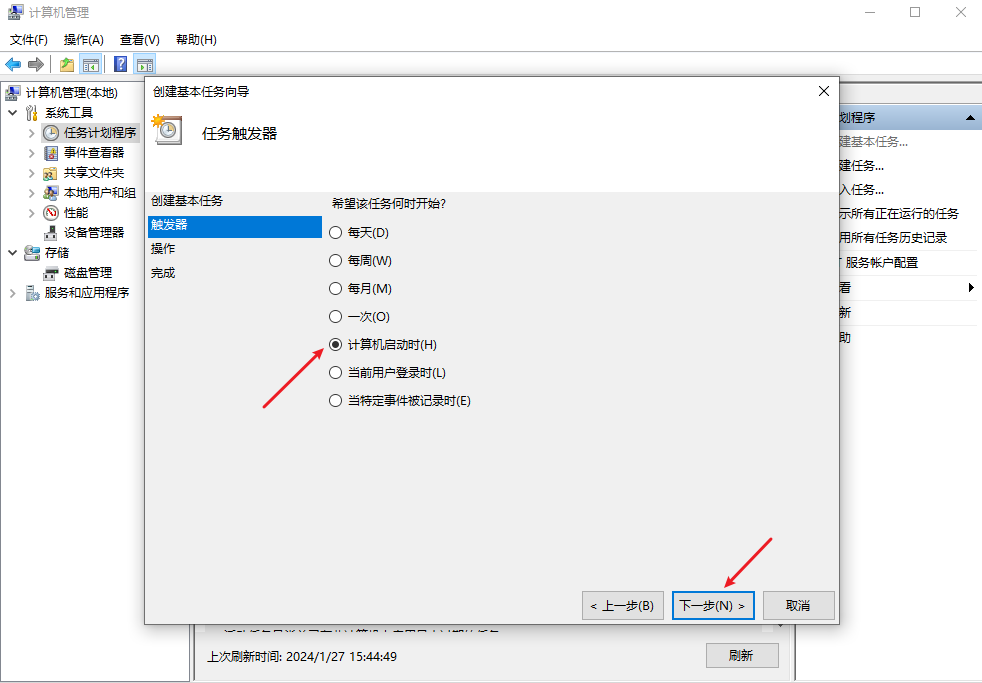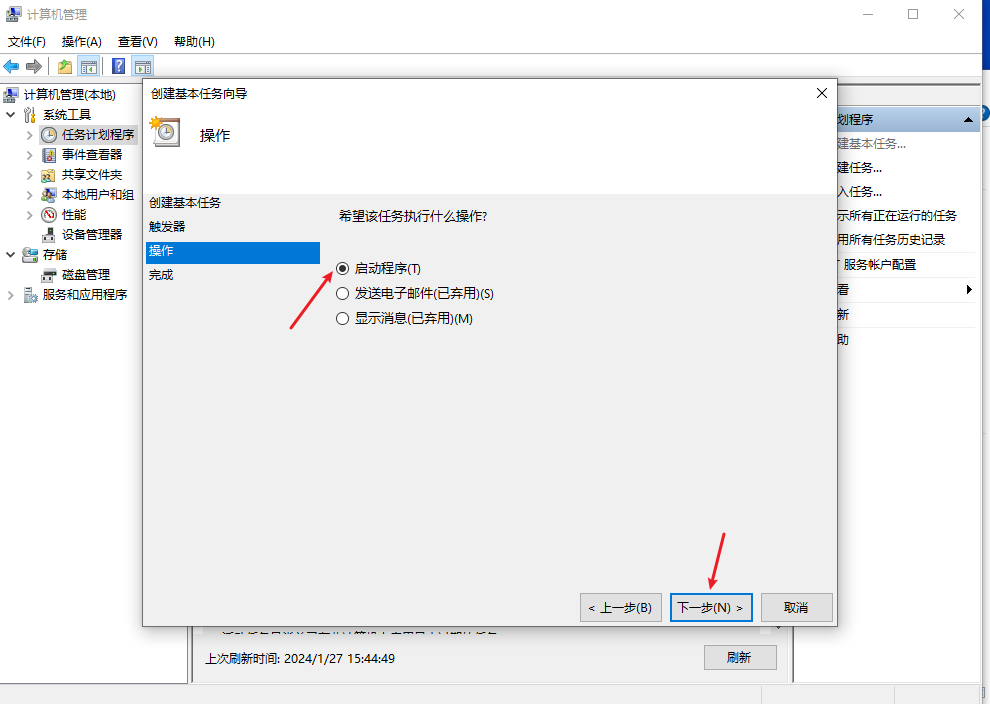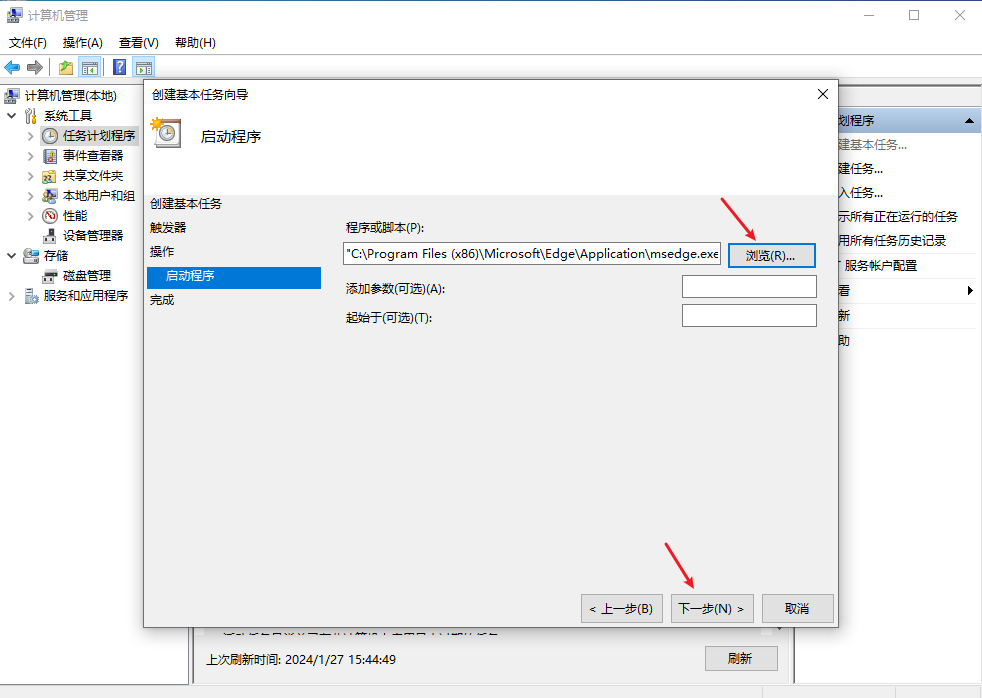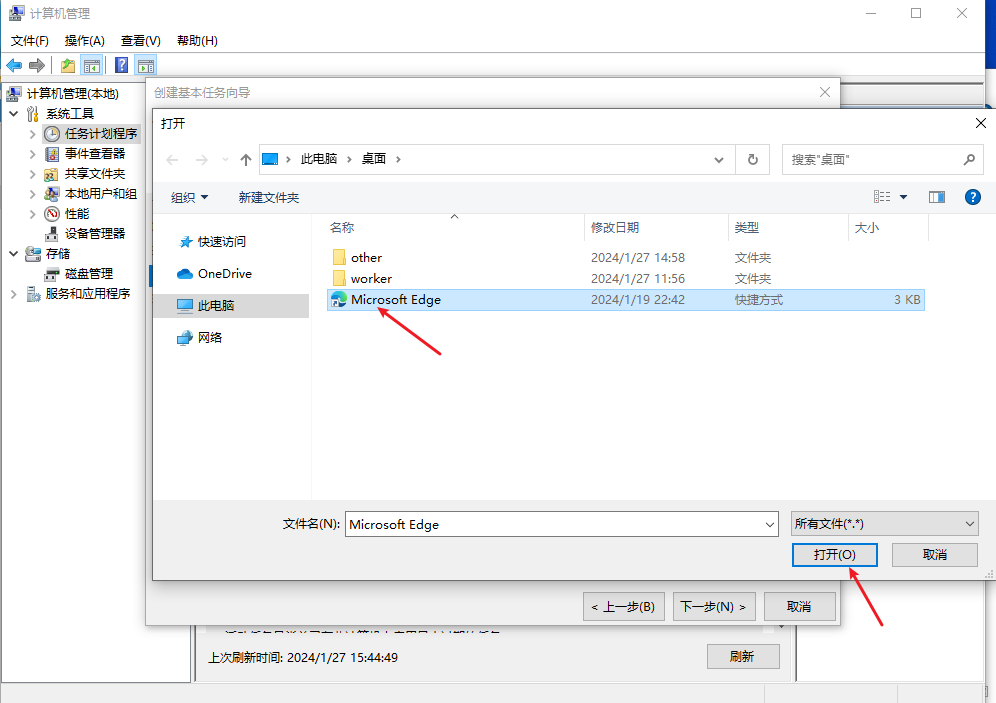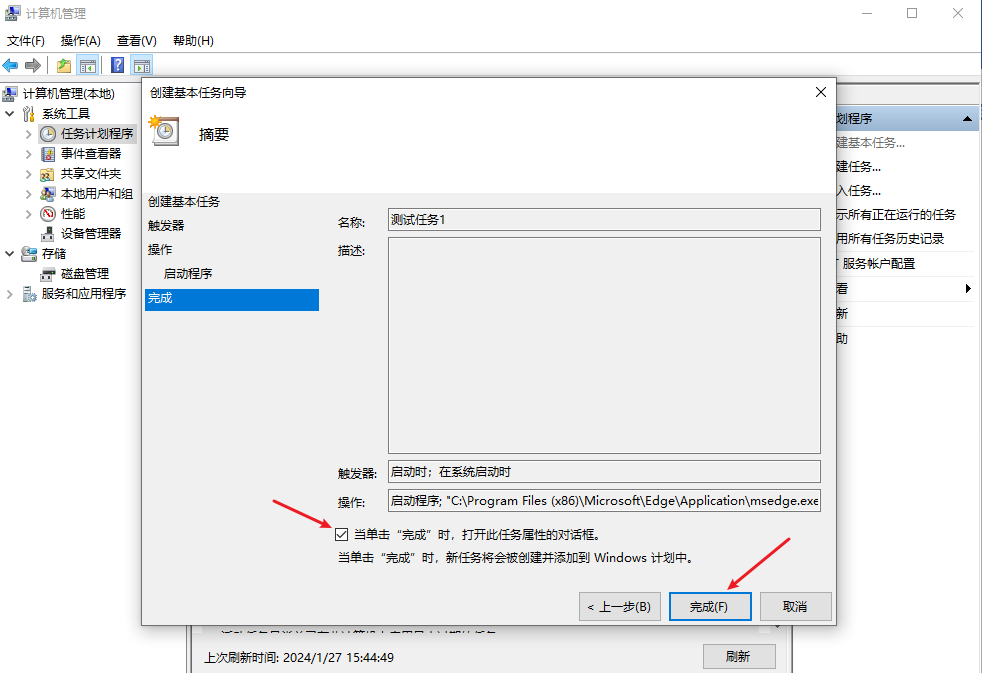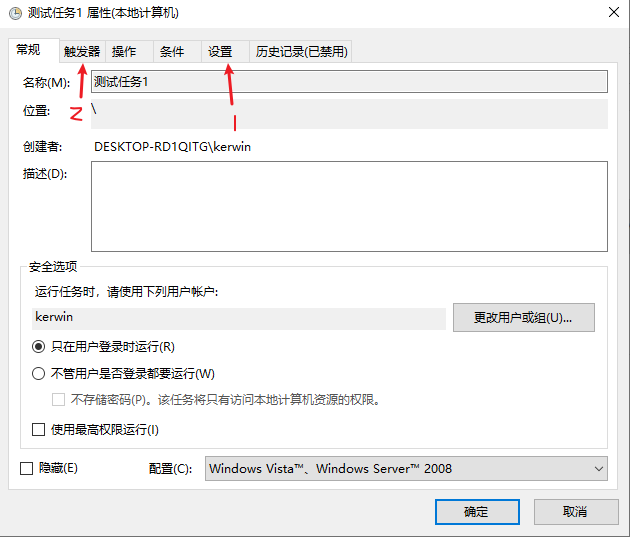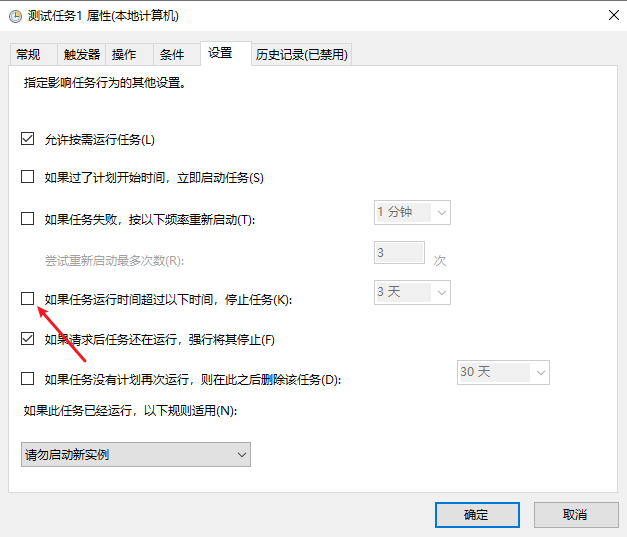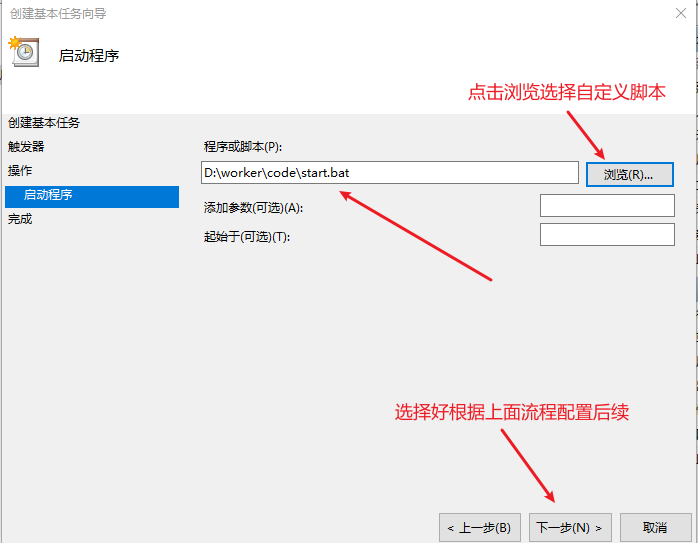| windows7&10使用任务计划程序设置程序开机自启全解(提供开机自启exe程序和后台自启java程序示例) | 您所在的位置:网站首页 › 脚本开机自启怎么实现 › windows7&10使用任务计划程序设置程序开机自启全解(提供开机自启exe程序和后台自启java程序示例) |
windows7&10使用任务计划程序设置程序开机自启全解(提供开机自启exe程序和后台自启java程序示例)
|
目录
前言一、前置问题说明1.1、开机免密登录设置(如果没有设置密码直接跳过)
二、任务计划程序配置(配置开机自启exe程序)2.1、创建基本任务2.2、设置任务名称2.3、选择任务触发时机2.4、选择任务操作2.5、选择启动exe程序或者脚本2.6、完成基本任务创建2.7、配置任务属性2.8、配置任务属性设置2.9、配置触发器(核心)
三、配置开机后台自启动java程序(所有程序都是相同的做法,通过bat脚本执行我们想要的操作即可)3.1、准备启动java程序bat脚本 start.bat3.2、配置任务计划程序
前言
最近在window下部署程序时需要做一个开机自启,没预料到会遇到那么多问题,尝试了几种方法最终还是选择了任务计划程序,使用这个任务计划程序也会遇到一些问题,本文会对配置window任务计划程序开机自启做详细讲解。 环境说明:我这里演示是用的win10,win7也差不多 一、前置问题说明配置任务计划程序设置程序开机自启之前要注意几个问题,对于一般业务场景来说肯定是计算机重启后需要直接进入桌面,如果还需要登录的话就必须要人为操作了,这里需要做到不用手动登录,我的做法是把用户密码制空。 1.1、开机免密登录设置(如果没有设置密码直接跳过) 找到我的电脑或者此电脑右击选择属性 -> 在设置页面查找登录选项单击进入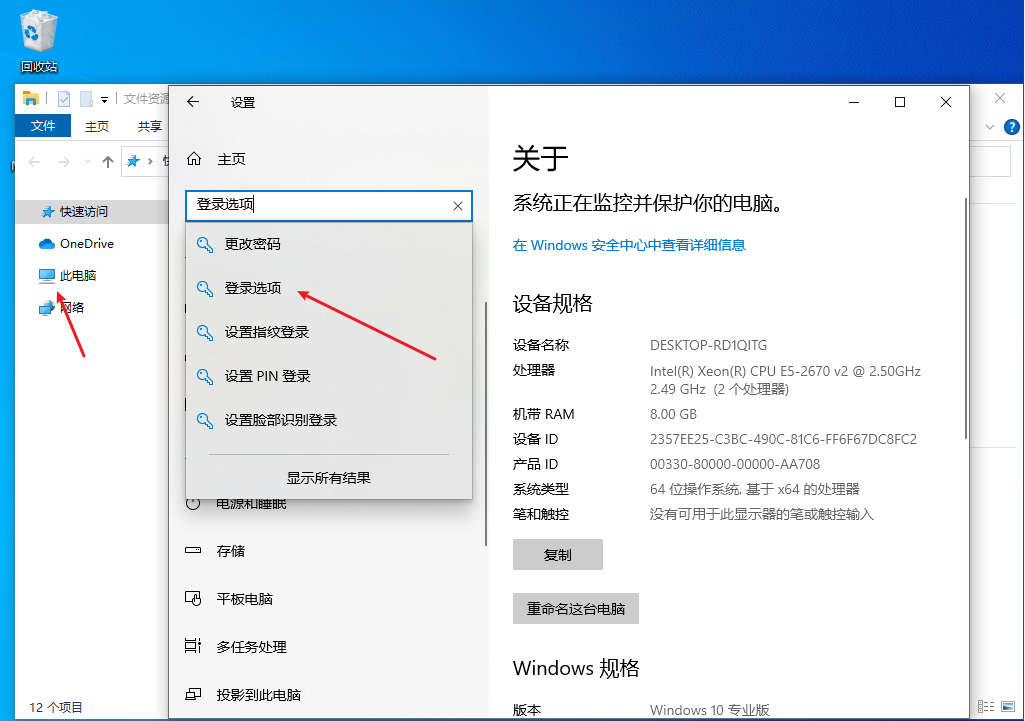 点击登录选项找到密码,点击更改 点击登录选项找到密码,点击更改 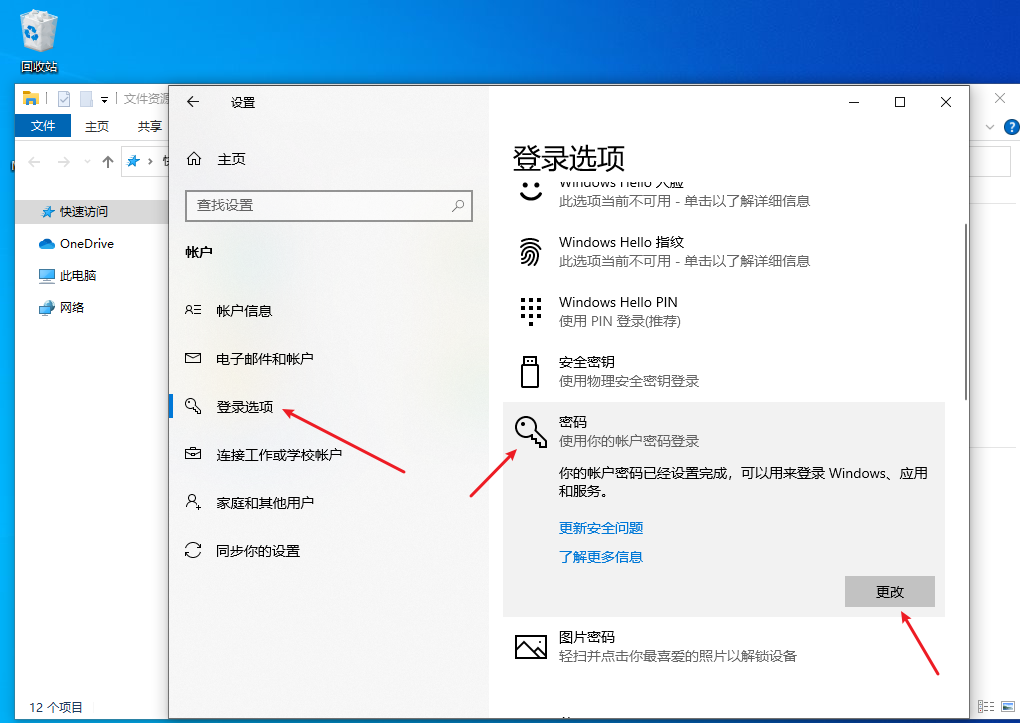
 二、任务计划程序配置(配置开机自启exe程序)
2.1、创建基本任务
二、任务计划程序配置(配置开机自启exe程序)
2.1、创建基本任务
找到我的电脑或者此电脑右击选择管理-> 找到任务计划程序右击选择创建基本任务 任意输入一个名称点击下一步 选择计算机启动时,选择好后点击下一步 默认选择启动程序,不用调整点击下一步 这里可以选择一个要启动的exe程序(快捷方式也可以)也可以选择一些自定义脚本,比如.bat脚本,后面会说如果启动自定义脚本,这里先启动自带的浏览器程序 在这一步需要将 《当单机“完成”时,打开此任务属性的对话框》的选项勾选上,后面还要配置一些东西,勾选上点完成 在上一步点击完成后会出现一个属性设置页,这里有两个东西要设置一下,先点击设置 将设置中这个选项去掉,默认是选中的 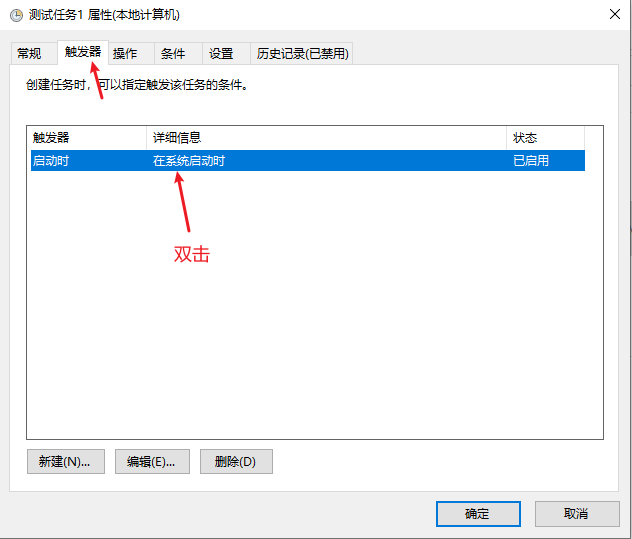 这里必须要设置一个触发器的延时时间,我这里设置了30s,如果不设置这个延时时间,在系统刚刚启动时就会执行任务,因为系统刚刚启动时还有一些资源是没有加载完成的,如果这个时候直接执行任务很大概率不会真的成功,所以这里必须要配置一个延时任务时间,配置好点击确认任务就完整创建成功,可以重启测试了 这里必须要设置一个触发器的延时时间,我这里设置了30s,如果不设置这个延时时间,在系统刚刚启动时就会执行任务,因为系统刚刚启动时还有一些资源是没有加载完成的,如果这个时候直接执行任务很大概率不会真的成功,所以这里必须要配置一个延时任务时间,配置好点击确认任务就完整创建成功,可以重启测试了 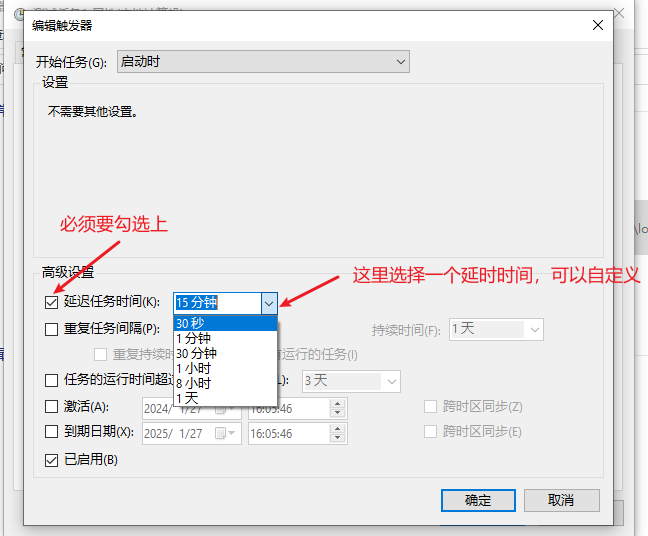 三、配置开机后台自启动java程序(所有程序都是相同的做法,通过bat脚本执行我们想要的操作即可)
三、配置开机后台自启动java程序(所有程序都是相同的做法,通过bat脚本执行我们想要的操作即可)
这里需要借助.bat脚本来实现启动java程序,步骤和二中一模一样,就是在选择启动程序的时候选择自己写的.bat脚本即可,这里会节省相同步骤。 3.1、准备启动java程序bat脚本 start.bat准备脚本时一定要注意一个问题,win的任务计划程序启动cmd的时候默认路径应该是C:\Users\Administrator,我这里的jar包放在D盘了,在bat脚本中一定要先切换到jar包所在的目录,不然启动时找不到,不是脚本在那个目录就将那个目录作为作为当前目录,还有在java程序中一般都会配置日志输出,一般也会使用当前目录作为存储路径,如果不切换目录的话在C:\Users\Administrator目录也是没有权限写日志的,所以这里切记先切换到自己需要的目录。 我这里会将jar包和启动脚本都放入D:\worker\code目录创建start.bat脚本,将下面内容写入 @echo off set port=8080 set jar_path=app.jar D: cd D:\worker\code :: 前台启动 第一次测试时最好使用前台启动 :: start java -jar %jar_path% --server.port=%port% :: 后台启动 start javaw -jar %jar_path% --server.port=%port% exit 3.2、配置任务计划程序这里只演示一个选择启动程序步骤 |
【本文地址】